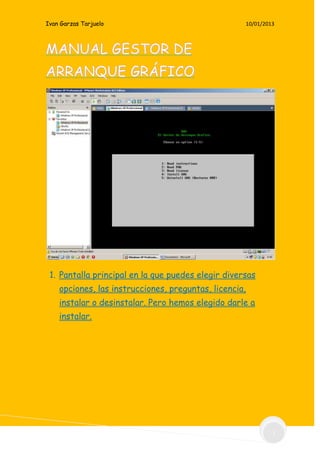
Manual gestor de arranque gráfico
- 1. Ivan Garzas Tarjuelo 10/01/2013 MANUAL GESTOR DE ARRANQUE GRÁFICO 1. Pantalla principal en la que puedes elegir diversas opciones, las instrucciones, preguntas, licencia, instalar o desinstalar. Pero hemos elegido darle a instalar. 1
- 2. Ivan Garzas Tarjuelo 10/01/2013 2. En la siguiente imagen puedes elegir el teclado y elegimos el primero. 2
- 3. Ivan Garzas Tarjuelo 10/01/2013 3. A continuación te salen opciones para seleccionar el idioma. 4.En esta imagen es para arrancar el S.O. y para configurar el GAG, le damos a la tecla C. 3
- 4. Ivan Garzas Tarjuelo 10/01/2013 5.Menu para elegir la opción que quieras ejecutar, le damos a añadir un nuevo S.O. y se pulsa la letra que este en rojo. 4
- 5. Ivan Garzas Tarjuelo 10/01/2013 6. Aquí eliges el tipo de partición 7.Pones un nombre 5
- 6. Ivan Garzas Tarjuelo 10/01/2013 8.Ahora metes una clave 9.Ahora puedes poner un icono o una imagen 6
- 7. Ivan Garzas Tarjuelo 10/01/2013 10. Ahí se puede ver que esta instalado correctamente 7
- 8. Ivan Garzas Tarjuelo 10/01/2013 11. En la opción temporizador puede poner un tiempo para que arranque el S.O. que tu elijas. 12.En clave de acceso puedes poner una contraseña. 8
- 9. Ivan Garzas Tarjuelo 10/01/2013 13.En la siguiente opción se puede ver como se pueden ocultar las particiones primarias 9
- 10. Ivan Garzas Tarjuelo 10/01/2013 14.Ahora elijes la opción de desinstalas, le das al 5 (Unistall) que tienes que volver a arrancar desde el cd. 15.Ahora confirmas que quieres desinstalar. 10
- 11. Ivan Garzas Tarjuelo 10/01/2013 16.Ahi puedes volver al menú 17.Aqui se pueden ver las instrucciones 11
- 12. Ivan Garzas Tarjuelo 10/01/2013 18. Preguntas 19. Y en la ultima imagen se ve la licencia 12